时间:2015-11-23 14:40:47 作者:zhijie 来源:系统之家 1. 扫描二维码随时看资讯 2. 请使用手机浏览器访问: https://m.xitongzhijia.net/xtjc/20151123/62146.html 手机查看 评论 反馈
Win10系统中默认的输入法都是中文的,这样每次玩游戏的时候就要先把输入法切换成英文。有没有什么方法可以把Win10输入法设置为默认英文的呢?一起来看一下吧。
Win10输入法设置默认英文
1.在开始菜单中打开“设置”,选择“时间和语言”;
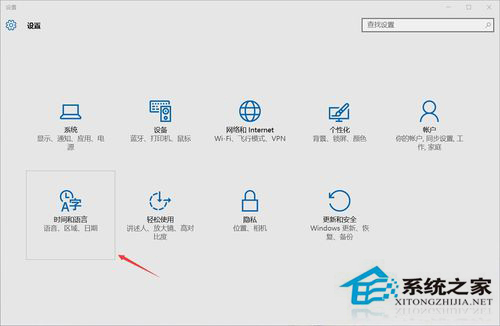
2.点击“区域和语言”中“语言》中文》选项”;
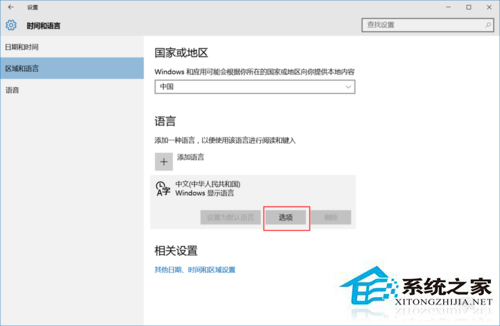
3.点击“键盘》微软拼音输入法》选项”;
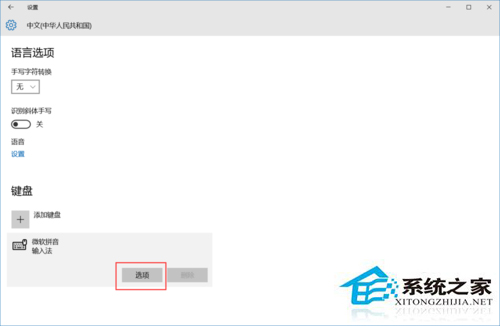
4.选择IME默认模式;
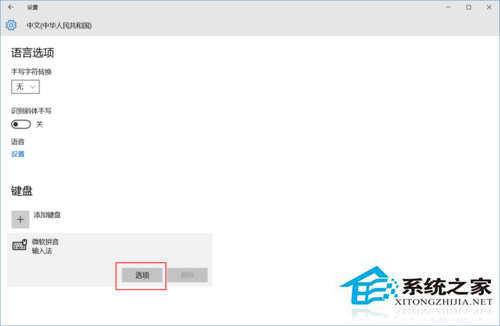
5.选择“英语”。
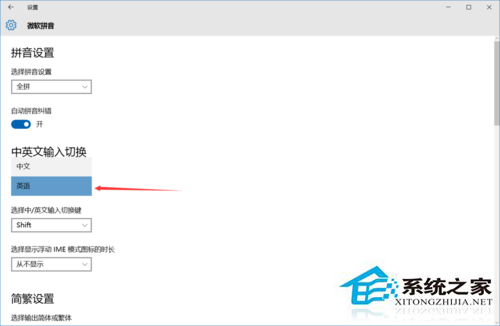
以上就是Win10设置输入法默认英文的步骤了,这样一来玩游戏的时候就不会因为输入法为中文的而无法操作,如果想要切换中英文输入法,可以参考:Win10使用CTRL键切换中英文输入法怎么设置?
发表评论
共0条
评论就这些咯,让大家也知道你的独特见解
立即评论以上留言仅代表用户个人观点,不代表系统之家立场